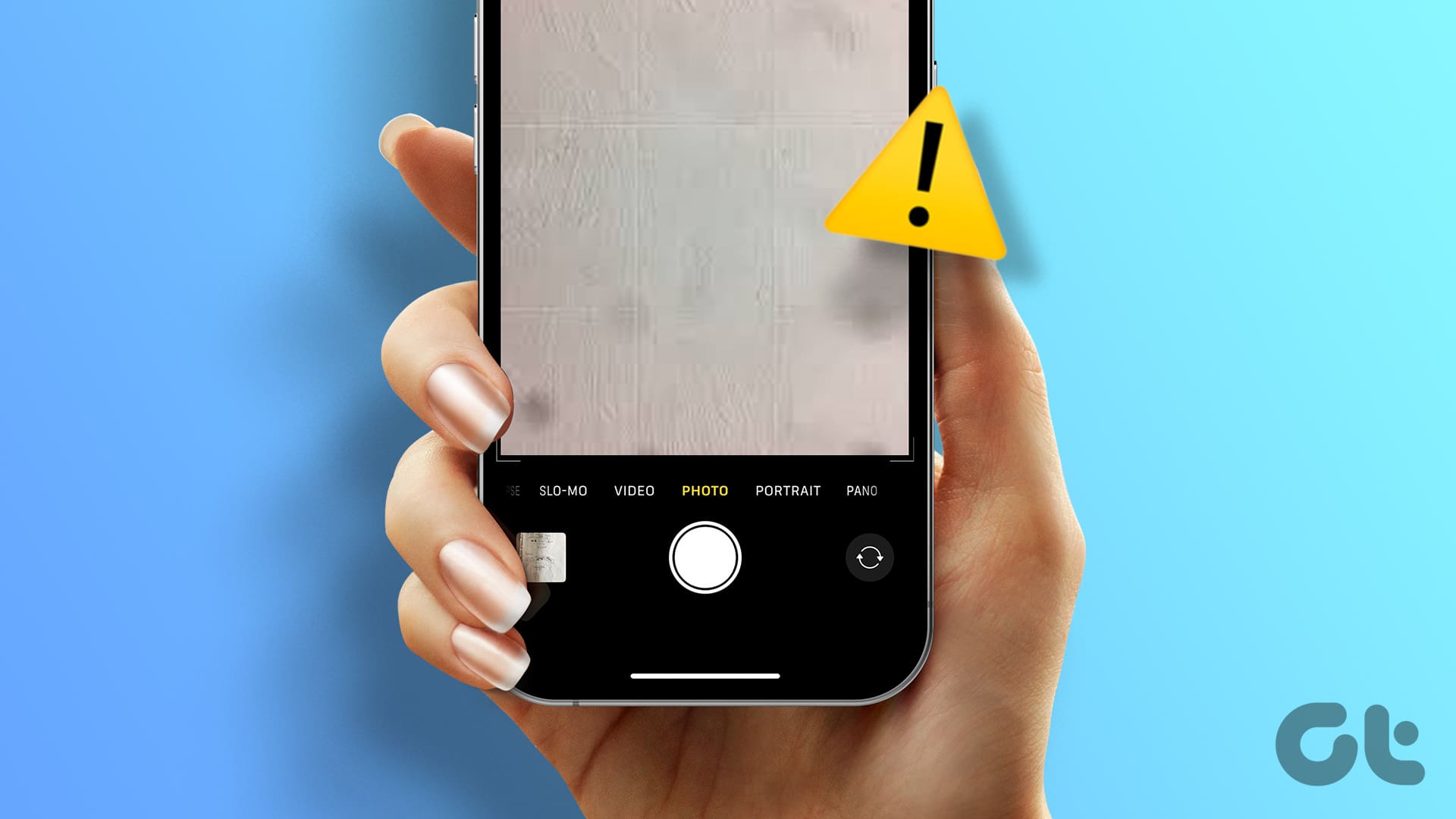Perché C’è una Macchia Scura sulla Fotocamera dell’iPhone?
Prima di esaminare le soluzioni a questo problema, consideriamo alcuni fattori che possono causare macchie nere sulla fotocamera del tuo iPhone.
- Presenza di sporco o impronte sull’obiettivo della fotocamera.
- Il software del tuo iPhone è obsoleto.
- La pellicola protettiva o la custodia del tuo dispositivo blocca l’obiettivo della fotocamera.
- La fotocamera del tuo iPhone potrebbe non funzionare correttamente con app di terze parti.
Riparazioni di Base:
- Rimuovere la custodia e la pellicola protettiva: Elimina la custodia del tuo iPhone se ne hai una e prova a scattare una foto. Sebbene le custodie siano progettate per proteggere i nostri dispositivi, potrebbero ostruire la fotocamera. Allo stesso modo, rimuovi la pellicola protettiva, se presente, e riprova.
- Riavviare l’iPhone: Riavviare il dispositivo chiuderà tutti i servizi e le funzionalità e li riavvierà, correggendo eventuali bug o malfunzionamenti precedenti.
- Verificare gli aggiornamenti iOS: Gli aggiornamenti consentono ai dispositivi di rimanere aggiornati con le ultime modifiche e di correggere eventuali bug software. Assicurati di installare il software più recente sul tuo iPhone e controlla di nuovo.
Rimedio 1: Pulire l’Obiettivo della Fotocamera dell’iPhone
Se l’obiettivo della fotocamera presenta impronte o altro sporco, ciò potrebbe contribuire all’insorgenza di macchie scure nelle tue foto. In tal caso, prendi un panno morbido o in microfibra e pulisci gentilmente l’obiettivo della fotocamera. Puoi anche utilizzare una leggera soluzione detergente o acqua per rimuovere delicatamente le macchie. Una volta pulito, scatta una nuova foto e controlla nuovamente.
Rimedio 2: Utilizzare l’App Fotocamera Nativa
Se stai utilizzando un’app di terze parti per accedere alla fotocamera del tuo iPhone e noti una macchia nera nelle tue foto, potrebbe essere il momento di abbandonare quell’app. Utilizza l’app nativa della fotocamera del tuo iPhone per scattare le immagini e caricarle successivamente sull’app di terze parti pertinente.
Rimedio 3: Ripristinare Tutte le Impostazioni dell’iPhone
Se dopo aver provato i rimedi sopra menzionati, continui a notare una macchia nera nelle foto, considera l’idea di ripristinare tutte le impostazioni dell’iPhone. Questo procedimento eliminerà le impostazioni personalizzate senza influire sui dati del dispositivo. Ecco come procedere.
Passaggio 1: Apri Impostazioni > tocca Generale > Trasferisci o Ripristina iPhone.
Passaggio 2: A questo punto, tocca Ripristina. Successivamente, tocca Ripristina Tutte le Impostazioni e inserisci il tuo codice di accesso per avviare il processo.
Dopo aver completato il ripristino, prova a utilizzare nuovamente la fotocamera per verificare se il problema persiste. Se continui a visualizzare una macchia nera, prendi in considerazione l’idea di contattare il supporto Apple per far controllare il tuo iPhone in cerca di eventuali danni hardware.
Grazie per il tuo feedback!
Marco Stella, è un Blogger Freelance, autore su Maidirelink.it, amante del web e di tutto ciò che lo circonda. Nella vita, è un fotografo ed in rete scrive soprattutto guide e tutorial sul mondo Pc windows, Smartphone, Giochi e curiosità dal web.